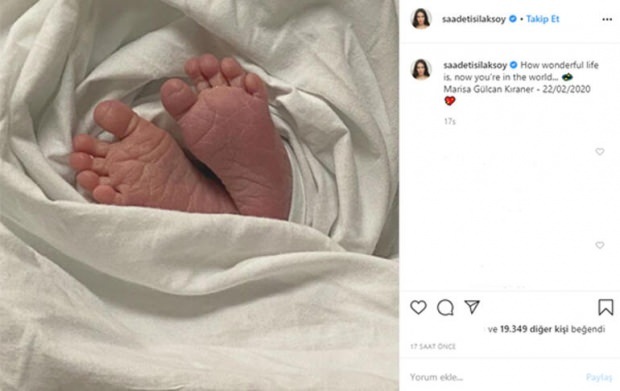Leisti programą per „Windows 7“ ugniasienę [Kaip]
Saugumas „Microsoft“ / / March 18, 2020

Panašu, kad su dauguma „Windows 7“ parengtų programų diegimo metu joms automatiškai suteikiama prieiga per „Windows“ ugniasienę. Dažniausiai tai būna gerai. Tačiau esu susidūręs su situacijomis, kai vėliau kai kurioms programoms gali kilti problemų dėl prieigos prie interneto.
Puikus to pavyzdys Nuotolinis darbalaukis, kurios pagal numatytuosius nustatymus neleidžiamos per „Windows“ ugniasienę. Be to, galimybė rankiniu būdu leisti / blokuoti programą naudojant „Windows“ ugniasienę yra puikus triukas norint pašalinti tinklo problemas.
Kaip pridėti išimtį "Windows 7" ugniasienei
1. Spustelėkite tavo „Windows 7“ paleiskite „Orb“ir iš meniu Pradėti Atviras tavo Kontrolės skydelis. Kartą Valdymo skydelyje pakeiskite vaizdą į piktogramas, ir tada Spustelėkite„Windows“ ugniasienė.
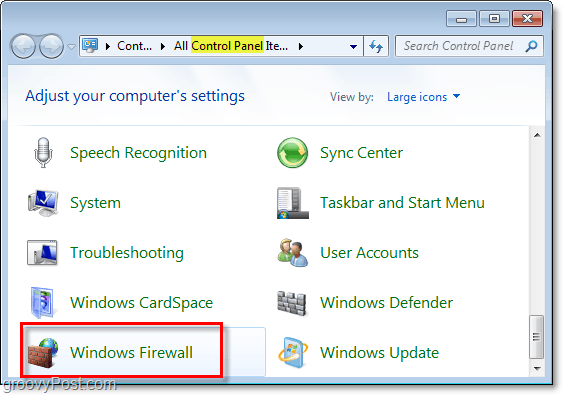
2. Kairiojoje ugniasienės lango srityje SpustelėkiteLeisti programai ar funkcijai per „Windows“ ugniasienę.
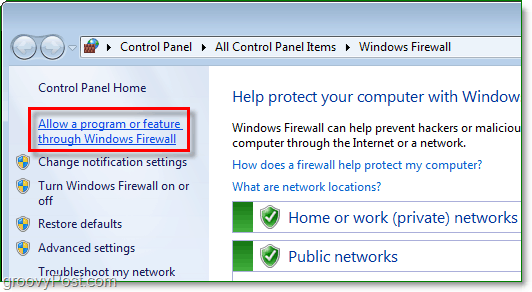
3. Dabar jūs turėtumėte būti dialogo lange „Leistinos programos“. Norėdami ką nors padaryti čia, pirmiausia turėsite tai padaryti
SpustelėkiteGerai išsaugoti pakeitimus. Čia jūsų darbas baigtas!
Jei jūsų programos nėra sąraše, SpustelėkiteLeisti kitą programą ir toliau skaityti.
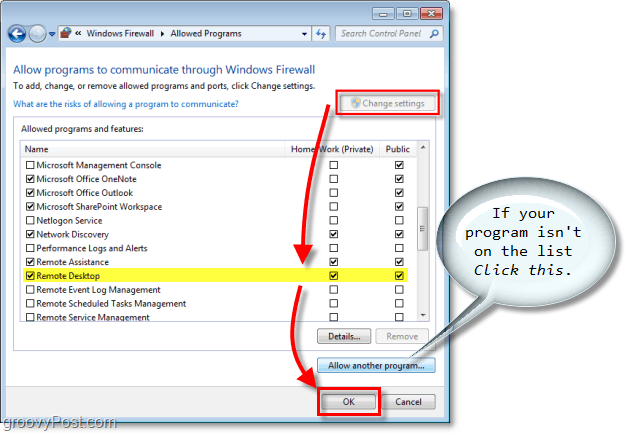
4. Jei jūsų programos nebuvo pirmame sąraše, turėtumėte ją pridėti rankiniu būdu. SpustelėkiteNaršykite ir suraskite vykdomąją programą. Kai jį suradai, Pasirinkite tavo Programa ir tada SpustelėkiteTinklo vietos tipai.
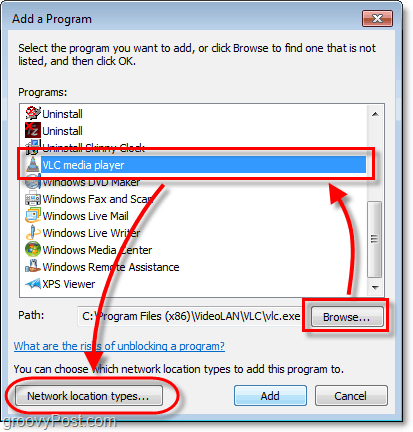
5. Pagal numatytuosius nustatymus jūsų tinklo vietos tipas bus nustatytas kaip Viešas, Patikrinti tinkamas Tinklas žymimasis langelis. Daugumai žmonių tai greičiausiai bus Namai / Darbas (Privatus.)SpustelėkiteGerai ir tada SpustelėkitePapildyti ankstesniame lange, kad baigtum.
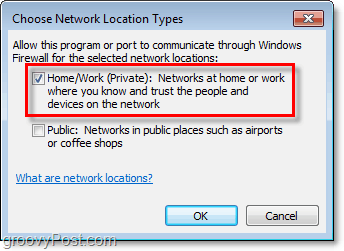
Atminkite, kad yra tam tikra rizika, susijusi su programų leidimu per „Windows“ ugniasienę. „Windows“ ugniasienė yra skirta apsaugoti jūsų informaciją ir kompiuterį. Kad jūsų saugumui nekiltų pavojus, laikykite užkardą kuo uždaresnę.
![Leisti programą per „Windows 7“ ugniasienę [Kaip]](/uploads/acceptor/source/78/free_horizontal_on_white_by_logaster__1_.png)